Excel中添加标题行的教程 excel加标题行怎么加
![]() admin2023-04-16【电脑办公】浏览:235
admin2023-04-16【电脑办公】浏览:235
Excel中怎么添加标题行?Excel是我们常用的办公软件,还有哪些小伙伴不知道Excel中添加标题行怎么操作吗,小编今天就为大家整理了Excel中添加标题行的详细图文教程。
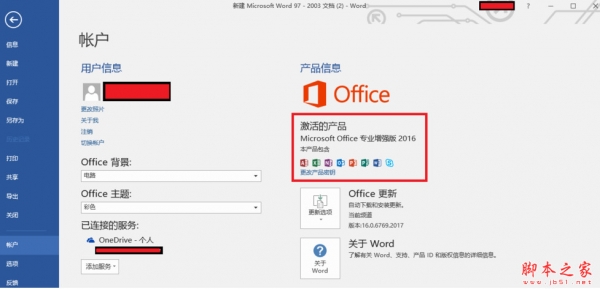
Office 2016专业增强版 2021.11 中文免费正式版(附安装教程) 64位
类型:办公软件大小:1.9GB语言:简体中文时间:2021-11-10查看详情Excel中添加标题行的教程:
1、启动Excel并打开一个需要标题行的工作簿文件。
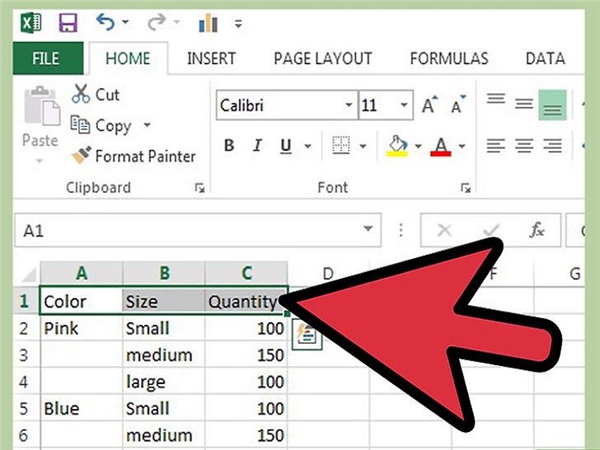
2、确定电子表格中将被用来作为标题行的部分。
一些列标题可能有超过1行作为标题的文本。确保你选择尽可能低的包含列标题信息的行。

3、单击作为标题行的第一个单元格并向右拖动打亮这些单元格。
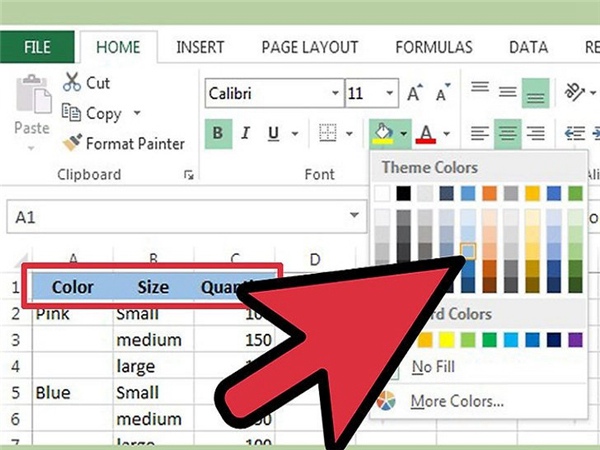
4、将此行文本置中,应用粗体文字,添加背景颜色或图框以形成一个明显的对比度。
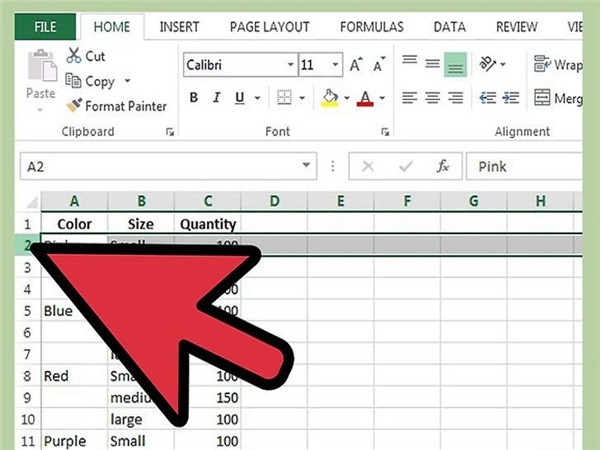
5、点击标题行正下方的行号。例如,如果标题行最底行第3行,单击电子表格左边缘的数字4。整个行会选中。
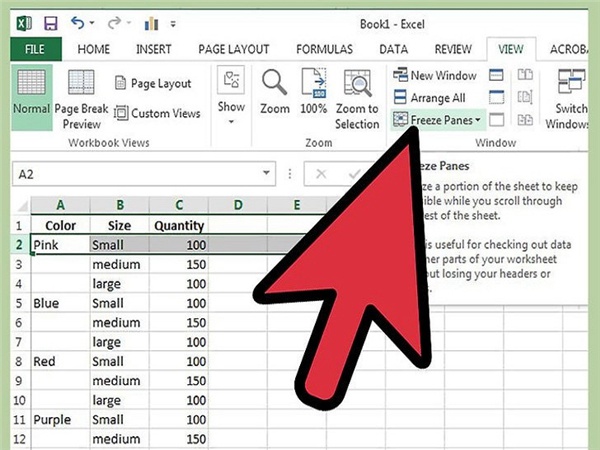
6、打亮你创建的标题行冻结这些单元格。
1)在Excel2007和2010中,选择“查看”选项卡中的“冻结单元格” 。
2)在Excel 2003中,“冻结单元格”选项在工具栏窗口菜单下。
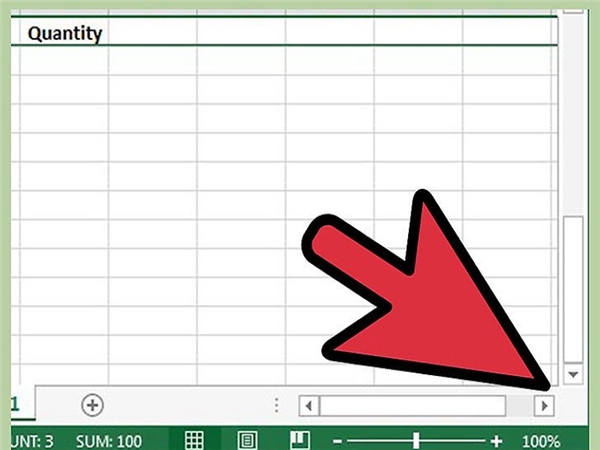
7、如果电子表格比Excel窗口宽,允许水平和垂直滚动。
1)找到标题行下面第一行第一个单元格和你想保持在屏幕上的单元格的之交界处的右边第一个单元格。
2)选定此单元格,使用“冻结单元格”命令。现在,您可以上下左右滚动,保持标题行可见。
以上就是小编给大家带来的Excel中添加标题行的教程,更多精彩内容请关注脚本之家网站。
相关文章
- Python自动化邮件发送:163、QQ、Outlook邮箱全覆盖
- 抖音私信永久封禁怎么解除操作方法 抖音私信功能永久封禁怎么解封
- wps怎么制作彩色方格组成的过渡页面
- 五分钟揭秘CPU型号:从入门到精通
- win10便签快捷键是什么 windows10便签快捷键
- 驱动程序安装驱动教程 驱动程序的安装
- win10界面显示如何设置 win10的设置界面
- Word怎么制作双面席卡 Word制作双面席卡方法 word怎么做双面席卡
- 百度网盘:免费解压压缩包,会员福利无需再愁
- 一刻相册官方网页入口百度网盘 百度网盘相册和一刻相册
- Word文档如何让插入的半闭框没有填充颜色 word怎么取消文本框的边框和填充颜色
10,000 前的相关文章推荐
- Word怎么关闭功能区功能说明提示信息 word如何关闭功能区
- 电脑密码忘了怎么办简单操作 电脑忘记密码该怎么办
- windows hello pin是什么意思 windows10 hello pin
- QQ好友发送过来的信息很重要,怎样收藏起来方便下次使用? qq转发消息怎么收藏
- 基士得耶6203c速印机使用手册 基士得耶6203速印机维修模式
- picpick怎么设置快捷键 picpick怎么用
- 手机怎么滚动截长图 vivo手机怎么滚动截长图
- office 2016最新激活秘钥推荐 附激活工具+教程 office2016激活教程(激活工具)
- steam错误代码118解决方法
- 从QQ和网站上下载的文件默认保存位置在哪里 在qq上下载的文件在哪

热评文章
企业微信分屏老师能看到吗 企业微信切屏老师能看见吗
excel如何批量输入求和公式 excel批量输入求
罗技驱动win7能用吗 罗技鼠标支持win7系统吗
打印机驱动卸载干净教程 打印机驱动怎样卸载干净
显卡驱动更新小技巧,让你的电脑运行更稳定
手机系统声音不起眼,但很重要 手机系统声音有的,但